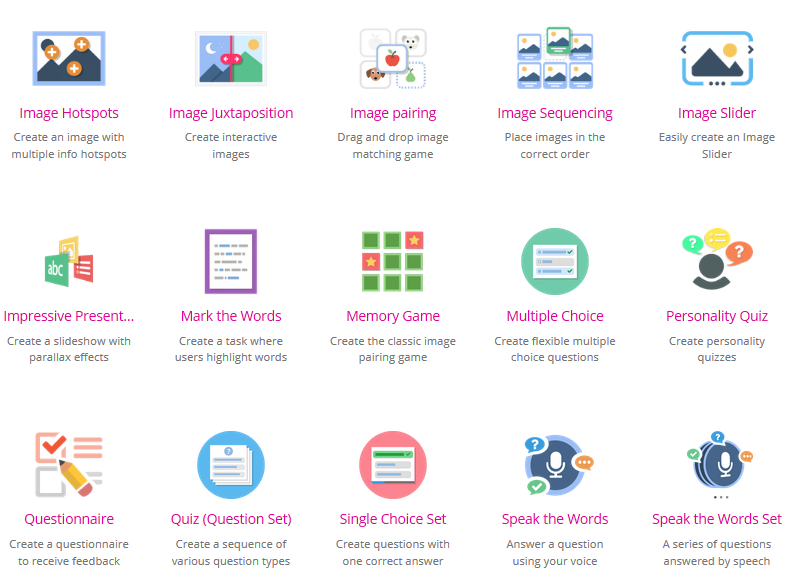Interaktivne vsebine (H5P)
| Spletno mesto: | Odprta UP |
| Predmet: | Poučevanje z digitalnimi izobraževalnimi tehnologijami |
| Knjiga: | Interaktivne vsebine (H5P) |
| Natisnil: | Gostujoči uporabnik |
| Datum: | petek, 26. december 2025, 02.05 |
1. Uvod
|
|
H5P je prosta in odprta tehnologija z MIT licenco, ki omogoča učiteljem enostavno in intuitivno ustvarjanje, deljenje in ponovno uporabo interaktivnih vsebin, kot so interaktivni video posnetki, predstavitve, igre, kvizi in podobne. H5P ponuja več kot 40 različnih gradnikov, s katerimi je mogoče ustvariti interaktivne vsebine, ki se prilagajajo različnim napravam, kot so osebni ali tablični računalniki in pametni telefoni. Natančen seznam vseh interaktivnih dejavnosti s primeri rabe lahko najdete na spletni strani H5P - https://h5p.org/content-types-and-applications. Če posamezne dejavnosti ni na vašem seznamu interaktivnih dejavnosti, prosite IKT podporo na fakulteti, da vam jo vključi. |
2. Možnosti oblikovanja
V e-učilnicah se H5P pojavi kot dejavnost imenovana »Interaktivna vsebina« (angl. Interactive Content), ki jo je možno dodati vsakemu sklopu predmeta (Slika 1).
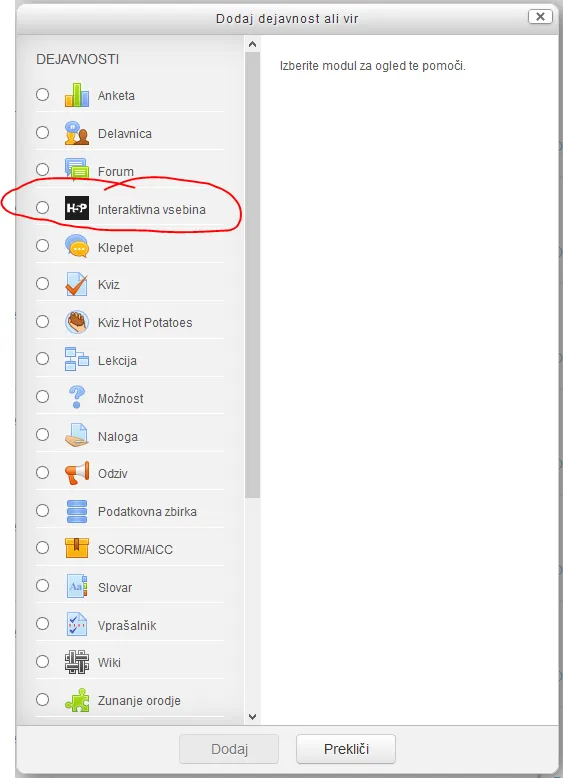
Slika 1: H5P kot dejavnost Interaktivna vsebina v LMS Moodle
Vtičnik ponuja dve možnosti dodajanja vsebine:
- neposredno ustvarjanje vsebine v LMS Moodle;
- nalaganje oz. uvoz že ustvarjene H5P vsebine.
Po izbiri neposrednega ustvarjanja vsebine, vtičnik ponudi različne gradnike s katerimi lahko razvijalec pripravi vsebino (Slika 2).
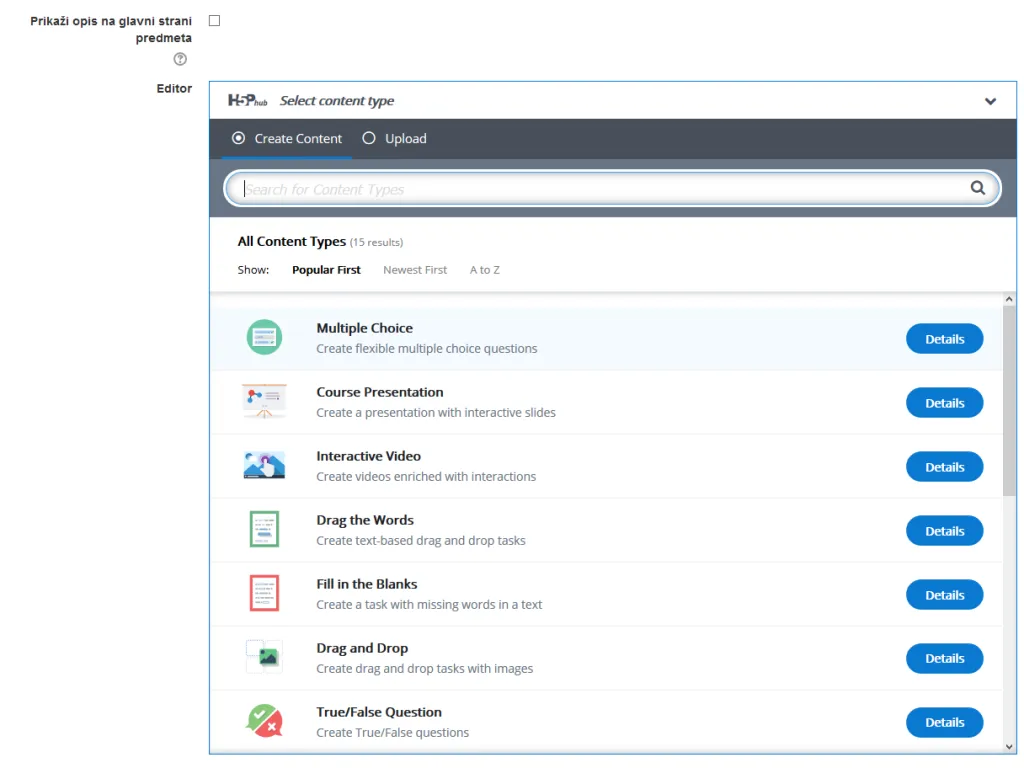
Slika 2: Ustvarjanje vsebine in prikaz ponujenih gradnikov
Po izbiri želenega gradnika, vtičnik ponudi urejevalec gradnika z nastavitvami in možnostmi urejanja. Slika 3 prikazuje primer urejevalca in nastavitev gradnika vprašanje z več možnimi odgovori.
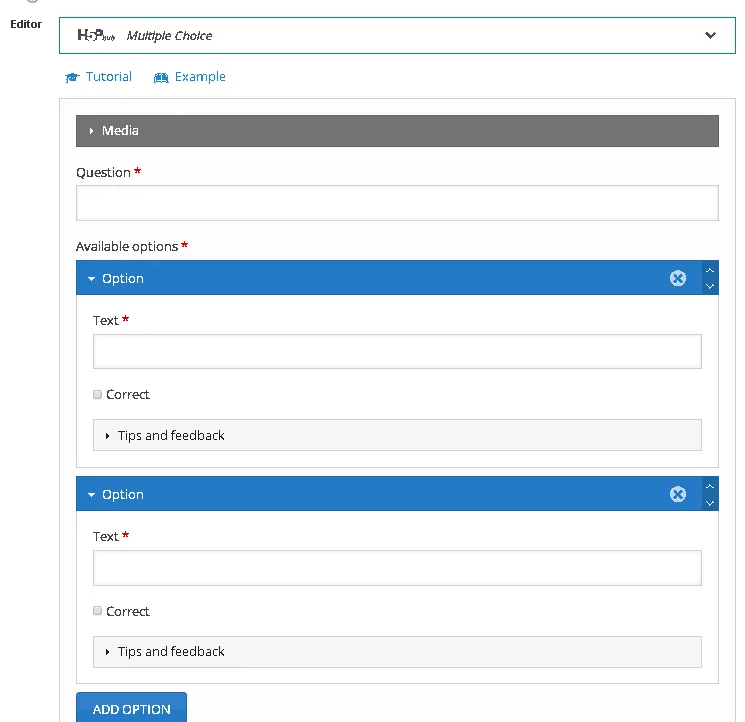
Slika 3:Del urejevalca in nastavitev gradnika vprašanja z več možnimi odgovori
Če uporabnik si želi dodati H5P vsebino, ki je bila že ustvarjena, je le-to možno naložiti oz. uvoziti z izbiro druge možnosti, ki jo ponuja LMS Moodle (Slika 4).
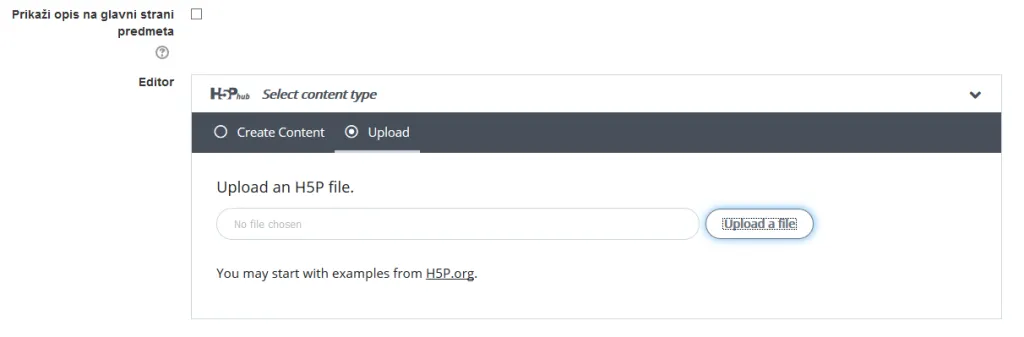
Slika 4: Možnost nalaganja oz. uvoza H5P vsebine
Vsebine ustvarjene s H5P je torej možno ponovno uporabiti z izvažanjem oz. uvažanjem v različne sisteme, ki omogočajo delovanje H5P. Izvožene H5P vsebine so datoteke s podaljškom h5p. Tako dodane H5P interaktivne vsebine delujejo kot dejavnosti kar pomeni, da LMS Moodle beleži in prikazuje dosežene točke ali oceno v redovalnici predmeta.
Poleg omenjenih možnosti je možno vključiti že pripravljeno H5P interaktivno vsebino, ki jo gostuje določena spletna stran ali LMS, tudi v obliki vdelane (angl. »embed«) vsebine. Tak tip vsebine je možno vdelati v vsakem delu predmeta, kjer je možno uporabiti spletni urejevalnik besedila. Ustvarjena H5P vsebina ima vgrajeno funkcionalnost, ki omogoča pripravo html kode za vdelavo (Slika 5). V takem primeru vsebina ne deluje kot dejavnost in LMS Moodle ne beleži ali prikazuje doseženih točk ali ocene v redovalnici predmeta.
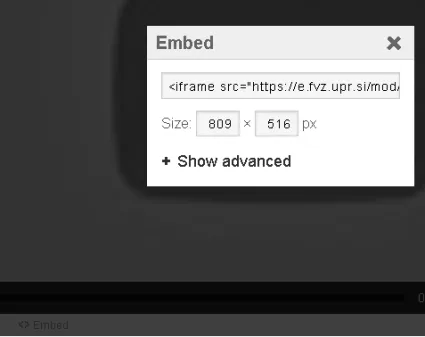
Slika 5: Vgrajena funkcionalnost za pripravo html kode za vdelavo vsebine
3. Primeri interaktivnih gradiv
Spodaj so prikazani primeri nekaterih interaktivnih gradiv. Da lahko vidite tudi, kako se uporabi posamezno orodje, si morate prenesti to interaktivno vsebino v eno od spletnih učilnic, kjer ste izvajalci. Pod odprto interaktivno vsebino imate spodaj na levi dva napisa. Kliknite na "Ponovno uporabi" in izberite "Download as an .h5pfile. V svoji spletni učilnici med dejavnostmi izberite "Interaktivna vsebina" (če je ni, prosite administratorja, da namesti ustrezen vtičnik) in izberite ukaz "Upload" ter uporabite prenešeni .h5p dokument.
4. Interaktivne predstavitve
Temeljno orodje je namenjeno dodajanju besedila. Možnosti za urejanje besedila so sorazmerno skromne, a povsem zadoščajo za lično oblikovanje. Posameznim besedam ali sklopom je možno dodati povezavo na izbran spletni naslov, ni pa mogoče v besedilo vstavljati slik ipd. Če želite dodajati slike ali zvočne ter slikovne posnetke, jih morate dodati na ustrezno mesto na drsnici in temu primerno prilagoditi položaj in velikost besedila, ki ga dodajate v več delih (blokih).
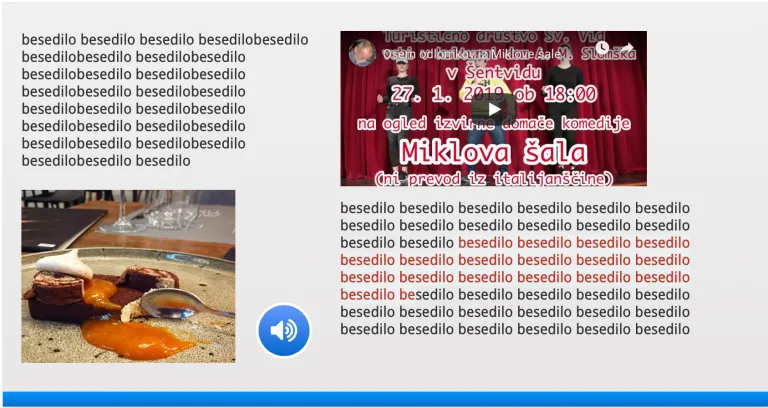
Slika 4: Primer drsnice z dvema blokoma besedila, fotografijo, zvočnim posnetkom in filmom (Youtube video)
Za besedilo, ki zaradi dolžine ne more biti ustrezno prikazano na eni sami drsnici in se mora zato nadaljevati še na naslednji oziroma na večih je namenjeno orodje “Nadaljevano besedilo” (Continous text) oziroma besedilo v nadaljevanjih.
Vsa ostala orodja so namenjena preverjanju in utrjevanju znanja. Prvo med njimi je namenjeno vstavljanju besedila, v katerem se lahko določijo prazna polja, na katera sodijo točno določene besede. To je zelo primerno za preverjanje, če so si učenci pravilno zapomnili poimenovanje določenih pojmov oziroma pojavov ali pa za učenje jezika, pri katerem je treba vstavljati ustrezne manjkajoče besede. Pri tej vrsti naloge je treba paziti, da na prazno mesto res sodi zgolj in samo ena ustrezna beseda. Pogosta napaka, ki jo delajo neizkušeni učitelji je, da se ne držijo zapisanega in potem učenci najdejo za prazno mesto besedo, ki je povsem ustrezna, čeprav je učitelj med rešitvami ni predvidel in bo tako učenčev odgovor ocenjen kot napačen, čeprav je v bistvu pravilen.
Sledijo seveda vprašanja, na katera se odgovarja z izbiro pravilnega odgovora. Najprej so tu vprašanja, pri katerih je med ponujenimi odgovori pravilen le eden. Omogoča pa vam, da sestavite serijo vprašanj s ponujenimi do štirimi odgovori na vprašanje. Naslednje orodje omogoča zastavljanje vprašanja z več pravilnimi odgovori. Pri tem ni možnosti sestavljanja serije vprašanj, je pa lahko ponujenih odgovorov na zastavljeno vprašanje veliko! Sledijo še vprašanja prav:narobe, pri katerih morajo učenci prepoznati ali je zastavljena trditev pravilna (ustrezna) ali ne.
Sledijo še orodja za zastavljanje vprašanj, pri katerih ustrezne odgovore vlečemo in spustimo na ustrezno mesto, bodisi na grafični podlagi, bodisi v zapisanem besedilu (npr. Slika 2 in 3), pa orodje za označevanje posameznih besed v besedilu, ki jih morajo učenci prepoznati (npr. samostalnike v besedilu pri slovnici, jezera določene vrste v seznamu jezer pri geografiji ipd.). Na razpolago pa je tudi orodje za dodajanje naloge, ki zahteva, da med več trditvami izberemo eno, ki je pravilna! Omogoča nam dodajanje več nizov trditev, ki si sledijo drug za drugim in iz vsakega niza je treba izbrati eno trditev, ki je pravilna. Potem so tu že zgoraj opisane kartice, pa orodje za vstavljanje oziroma izdelovanje preglednic, ki pa jih je verjetno bolj smiselno uvoziti kar iz Excela.
Zanimivo orodje je namenjeno dodajanju video-interaktivnih vsebin. Lahko vstavimo svoj video posnetek ali pa ga prevzamemo z Youtube-a. Potem imamo možnost na določenih mestih video prekiniti in dodati večino stvari, ki jih sicer lahko dodajamo v učno enoto (besedilo, slike, različne naloge), poleg tega pa še križišče in vročo točko. Slednji dve orodji sta namenjeni preusmeritvi na določeno mesto v videu.
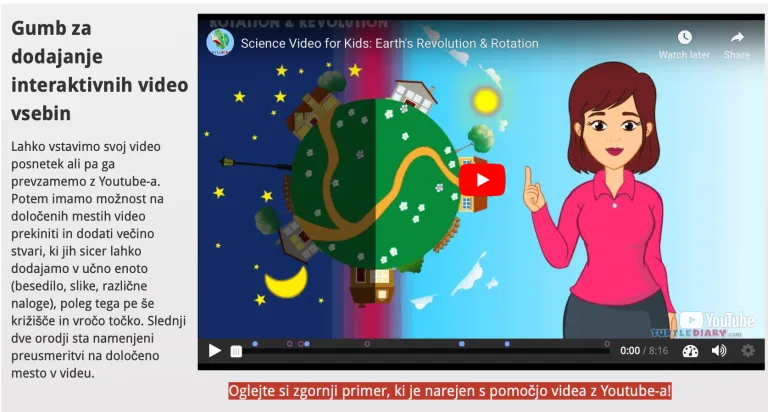
Slika 5: Video-interaktivne vsebine v Interaktivni vsebini
Omeniti je treba še možnost izvoza besedila. Ta omogoča, da učenec napiše napiše svoj odgovor na zastavljeno vprašanje ali mnenje, ki pa ga ni mogoče videti, če učenec na koncu na drsnici z rezultati ne klikne ukaza “Izvozi”(Export)! S tem ukazom, se vsa tovrstna besedila skupaj z zastavljenimi vprašanji ali navodili shranijo v dokument, ki ga mora potem učenec naložiti v spletno učilnico v okviru naloge, ki jo je treba odpreti za ta namen. Navsezadnje pa obstaja tudi možnost, da v povezavi z učno snovjo učenci z vami komunicirajo tudi s pomočjo Twitterja.
5. Nekaj interaktivnih vsebin za geografijo
Interaktivne kartice (v angl. flashcards), ki jih uporabniki lahko obračajo in tako na eni strani preberejo vprašanje, razmislijo, kakšen je po njihovem odgovor, na drugi strani pa odgovor, ki jim ga je namenil učitelj, lahko preberejo. Naloga je namenjena preverjanju zapomnjenega, pa tudi stališč učencev in njihovega odnosa do določene teme. Na prvi strani kartice je tako lahko izziv za razmišljanje (opredeljevanje stališča), na drugi pa to, kar se učitelju zdi, da bi naj bilo ustrezno stališče, skladno s poznavanjem teme in etičnimi standardi.
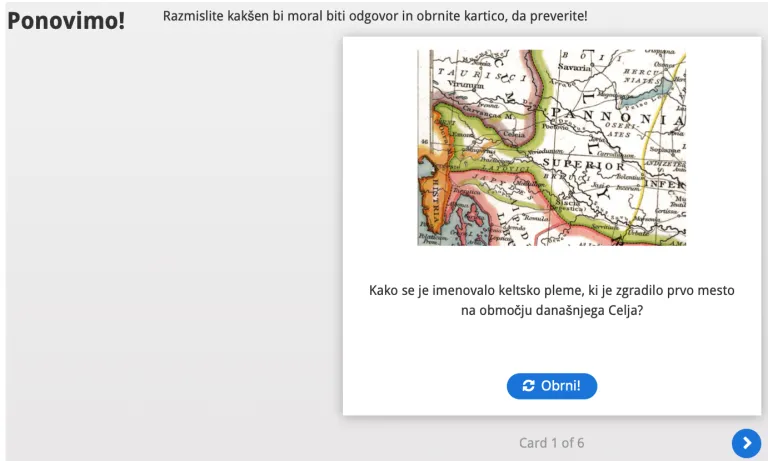
Slika 1: Primer kartic z vprašanji za ponovitev dejstev navedenih na drsnicah z vsebino
Med nalogami za utrjevanje in preverjanje, ki so za geografe med zanimivejšimi, so seveda tiste, pri katerih je treba na slikovno podlago (zemljevid) na ustrezna mesta razmestiti bodisi napise, bodisi slike. Takšne naloge lahko oblikujemo z nalogami tipa povleci in spusti (v angl. Drag and drop).
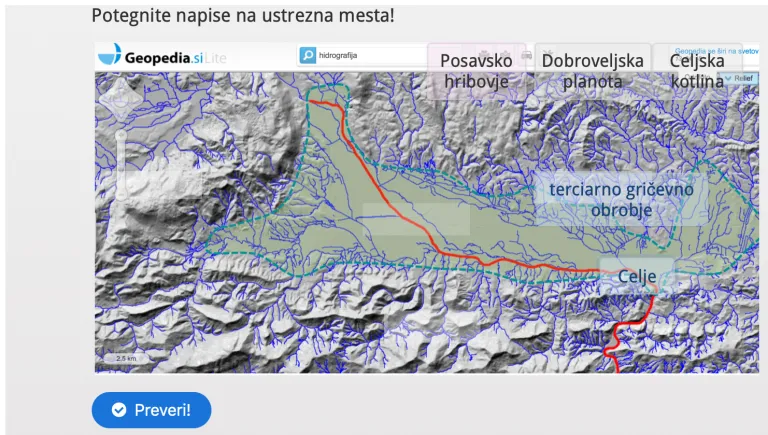
Slika 2: Primer naloge pri kateri je treba na grafični podlagi (npr. zemljevidu) ustrezno razmestiti napise (dva sta že na ustreznih mestih, ostali trije so še na zgornjem robu zemljevida)
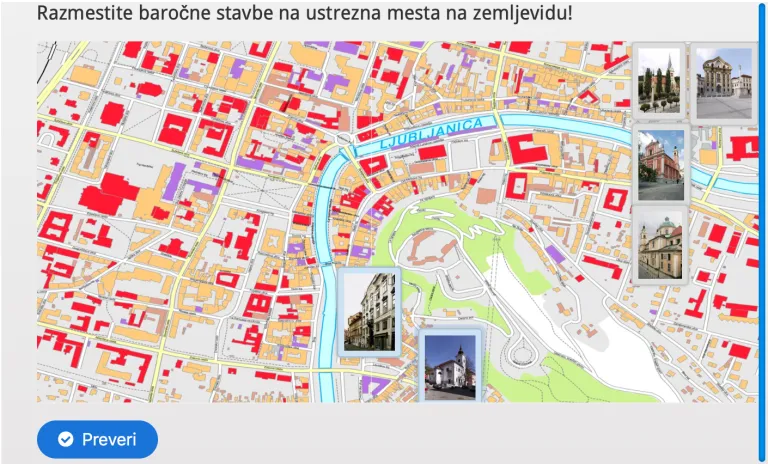
Slika 3: Primer naloge pri kateri se na grafični podlagi (zemljevidu) razmešča slike (dve fotografiji baročnih stavb sta že na ustreznih mestih, štiri je še treba razporediti).
6. Nekaj interaktivnih vsebin za tuje jezike
Poleg običajnih interaktivnih vaj kot npr. povleci in spusti (angl. Drag the words), dopolnjevanje (angl. Fill in the blanks) ali napredno dopolnjevanje (angl. Advanced fill th blanks), nalog izbirnega tipa (angl. Multiple choice), je še nekaj zelo uporabnih interaktivnih malog.
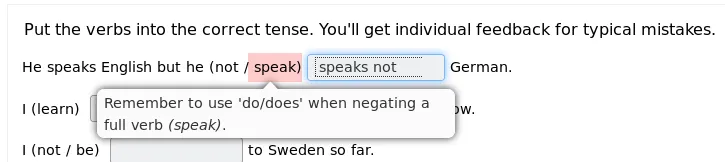
Narek je priročno orodje za vse stopnje znanja tujih jezikov, saj lahko naložimo tako zvočni zapis povedi pri normalnem tempu govora, lahko pa tudi počasni govor s premori. Nastavitev je še nekaj: lahko določimo, kolikokrat bodo lahko študenti poslušali posnetek, kakšne napake se bodo upoštevale in kako se bodo vrednotile.
Snemalnik (angl. Audio recorder) omogoča snemanje odgovorov na vprašanja. Žal se posnetki ne shranijo avtomatično. Študenti jih lahko shranijo na svoj računalnik in jih potem naložijo kot zvočno datoteko (.wav) v nalogo.
Iskanje besed (angl. Find the words) v množici črk je vaja, ki je še posebej primerna za nižje ravni jezikovnega znanja. Žal omogoča le horizontalno in vertikalno postavitev besed od leve k desni, od desne k levi ter od zgoraj navzdol in od spodaj navzgor.
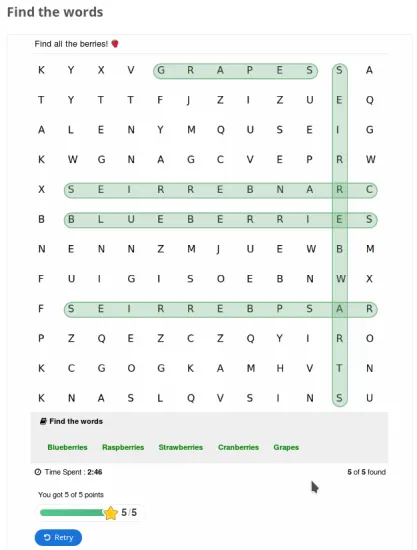
Označi besede (angl. Mark the words) je tip naloge, ki je še posebej primerna za iskanje sorodnih besed kot npr. vrste jagodičevja na sliki spodaj, pridevnikov, vseh glagolov poročanja ipd.
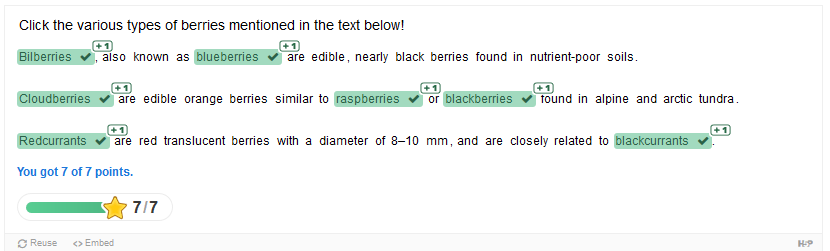
Interaktivne kartice (angl. Flashcards) so zelo primerne za učenje tujih jezikov na začetnih ravneh jezikovnga znanja, kjer je povezanost besede s sliko pomembna.
Slikovno zaporedje (angl. Image sequencing) lahko uporabljamo na več načinov. Lahko npr. oblikujemo vajo, kjer bodo študenti slikice, ki ponazarjajo neko dogajanje, postavili v zaporedje in tako oblikovali zgodbo. Zgodbo potemlahko opišejo kot esej ali pa se posnamejo, ko jo pripovedujejo. Glede na to, da vsaki sliki lahko dodamo tudi zvočni posnetek, lahko prosimo študente, da sestavijo zgodbo na podlagi zvočnih posnetkov (slike naj ne pripovedujejo zgodbe, lahko so enake).